
Asus X540S नोटबुक पीसी
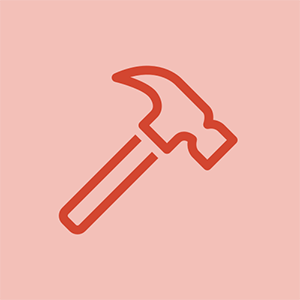
रेप: 69
पोस्ट: 06/26/2019
मैं अपने एसस नोटबुक से बाहर बंद हूं क्योंकि मैं विंडोज 10 के व्यवस्थापक पासवर्ड भूल गया हूं। मेरे पास कोई पासवर्ड रीसेट डिस्क नहीं है। मुझे क्या करना चाहिए? लैपटॉप में कई महत्वपूर्ण परियोजनाएं मौजूद हैं और मैं उनमें से किसी को भी खोना नहीं चाहता। कृपया सहायता कीजिए!
मैं अपने व्यवस्थापक पासवर्ड को अपनी विंडोज़ पर भूल गया। 8. मैं Microsoft खाते में गया और वहां पासवर्ड बदल दिया, लेकिन मुझे अभी भी गलत पासवर्ड संदेश मिलता है। मैंने कई बार यह कोशिश की है, और कोई खुशी नहीं। अंत में, मैंने रीसेट डिस्क बनाने के लिए विंडोज सॉफ्टवेयर के लिए पासकॉब का उपयोग किया, फिर पासवर्ड को सफलतापूर्वक रीसेट करें।
ट्यूटोरियल:
https: //www.passcue.com/windows-10-passw ...
फ़ोन कीपैड पर अक्षर कैसे दर्ज करें
4 उत्तर
चुना हुआ घोल
| | रेप: 139 |
नमस्ते @ हन्नाह 22 ,
चिंता मत करो।
आपको अपने व्यवस्थापक पासवर्ड को रीसेट करने में मदद करने के लिए एक यूएसबी फ्लैश ड्राइव और एक अन्य सुलभ कंप्यूटर की आवश्यकता है।
चरण 1: का उपयोग करें मीडिया निर्माण उपकरण एक और सुलभ कंप्यूटर पर विंडोज 10 इंस्टॉलेशन मीडिया बनाने के लिए।
चरण 2: फिर स्थापना मीडिया से अपने आसुस नोटबुक शुरू करें।
चरण 3: Windows 10 लॉगऑन स्क्रीन पर कमांड प्रॉम्प्ट (cmd.exe) के साथ यूटिलिटी मैनेजर (useman.exe) प्रोग्राम को बदलें, ताकि आप लॉगऑन स्क्रीन से कमांड प्रॉम्प्ट को खोल सकें और फिर अपने व्यवस्थापक पासवर्ड को रीसेट कर सकें।
अधिक जानकारी के लिए, आप इसका उल्लेख कर सकते हैं: https: //www.isumsoft.com/windows-10/rese ...
नमस्ते @ मोली
आपके उत्तर के लिए धन्यवाद। लेकिन मेरे पास दूसरा कंप्यूटर नहीं है।
Xbox एक नियंत्रक जुड़े रहने नहीं
यदि आप अपने दोस्त, पड़ोसी या किसी और से एक कंप्यूटर उधार ले सकते हैं, तो चीजें आसान हो जाएंगी।
हां, अंत में मेरे वर्कमेट से एक कंप्यूटर उधार लिया, फिर पोस्ट स्टेप बाय स्टेप फॉलो किया और आखिरकार मुझे मेरा एडमिनिस्ट्रेटर पासवर्ड वापस मिल गया। मुझे बहुत सावधानी से कमांड टाइप करना है। पूरी प्रक्रिया मेरे लिए जटिल है, लेकिन मैंने आखिरकार ऐसा किया। बहुत बहुत धन्यवाद।
मैं अपने व्यवस्थापक के पासवर्ड को अपनी खिड़कियों पर भूल गया। 8. मैं Microsoft खाते में गया और वहां पासवर्ड बदल दिया, लेकिन मुझे अभी भी गलत पासवर्ड संदेश मिलता है। मैंने कई बार यह कोशिश की है, और कोई खुशी नहीं। अंत में, मैंने रीसेट डिस्क बनाने के लिए विंडोज सॉफ्टवेयर के लिए पासकॉब का उपयोग किया, फिर पासवर्ड को सफलतापूर्वक रीसेट करें।
https: //www.passcue.com/windows-10-passw ...
 | रेप: 15.2k |
नमस्ते @ हन्नाह 22
आप यह कोशिश कर सकते हैं… ..
इसे डाउनलोड करें
https: //www.hirensbootcd.org/files/HBCD _...
या तो एक सीडी या यूएसबी के लिए जला।
बूट करें और उपयोग करें
- लेज़सॉफ्ट पासवर्ड रिकवरी v4.0.0.1
- NT पासवर्ड संपादित करें v0.7
व्यवस्थापक पासवर्ड रीसेट करने के लिए
कैसे पता लगाने के लिए मैं क्या लैपटॉप है
मैंने इस आईएसओ फाइल को एक USB में जला दिया, इससे अपना कंप्यूटर शुरू किया और मैं डेस्कटॉप में आ गया। लेकिन मैं अपने व्यवस्थापक पासवर्ड को रीसेट करने के लिए कोई और कदम नहीं उठा सकता। मैं कंट्रोल पैनल और कमांड खोल सकता हूं, लेकिन मैं अपने पासवर्ड को उनमें से किसी के साथ रीसेट नहीं कर सकता। कृपया सहायता कीजिए!
| | रेप: १ |
आप Microsoft से डायग्नोस्टिक्स और रिकवरी टूलसेट 10 (DART) डाउनलोड कर सकते हैं:
https: //docs.microsoft.com/en-us/microso ...
DART में एक पासवर्ड-रीसेट उपयोगिता है जो आपको भूल गए विंडोज 10 पासवर्ड को रीसेट करने की अनुमति देती है:
https: //www.top-password.com/knowledge/f ...
या पासवर्ड से छुटकारा पाने के लिए अच्छी तरह से ज्ञात चिपचिपा कुंजी विधि का उपयोग करें:
https: //www.howtogeek.com/96630/how-to-r ...
प्लेस्टेशन 3 ब्लू रे ड्राइव प्रतिस्थापन
 | रेप: १ |
नमस्कार, यहां पुराने पासवर्ड के बिना लॉगिन पासवर्ड रीसेट करने के लिए कई तरीके दिए गए हैं:
टिप 1: पासवर्ड के बिना सहेजें मोड में अंतर्निहित व्यवस्थापक खाते से साइन इन करने का प्रयास करें, और फिर आपको वर्तमान व्यवस्थापक पासवर्ड रीसेट करें।
1. विंडोज 10 लॉगिन स्क्रीन पर, शिफ्ट कुंजी दबाए रखें और शट डाउन विकल्पों में रिस्टार्ट चुनें।
2. विंडोज 10 पुनरारंभ होगा और आपको स्टार्टअप स्क्रीन पर उन्नत बूट विकल्प दिखाएगा। समस्या निवारण का चयन करें।
3. समस्या निवारण स्क्रीन में उन्नत विकल्प चुनें।
4. यह आपको कई उन्नत विकल्प दिखाएगा, स्टार्टअप सेटिंग्स का चयन करें।
5. आप विंडोज बूट विकल्पों को बदलने के लिए पुनः आरंभ करने में सक्षम हैं। पुनरारंभ करें क्लिक करें।
6. पुनरारंभ करने के बाद, बिना पासवर्ड के अंतर्निहित व्यवस्थापक के साथ लॉगिन करें यदि आपने इसके लिए पासवर्ड नहीं बनाया है। और फिर आप अन्य उपयोगकर्ता खातों के पासवर्ड को रीसेट करने के लिए नियंत्रण कक्ष खोल सकते हैं।
टिप 2: विंडोज 10 लॉगिन पासवर्ड को रीसेट करने के लिए विंडोज 10 इंस्टाल मीडिया का उपयोग करें।
1. Microsoft साइट से विंडोज 10 आईएसओ छवि को डाउनलोड करने के लिए अपनी विंडोज 10 उत्पाद कुंजी का उपयोग करें।
2. Microsoft साइट से विंडोज मीडिया क्रिएशन टूल को मुफ्त डाउनलोड करें।
3. विंडोज 10 इंस्टॉलेशन सीडी / यूएसबी बनाने के लिए विंडोज मीडिया क्रिएशन टूल का उपयोग करें।
4. एक बार जब आप पूरा कर लेते हैं, तो अपने कंप्यूटर को इंस्टॉलेशन डिस्क से बूट करें और फिर आप पासवर्ड रीसेट करने के लिए कमांड प्रॉम्प्ट को कॉपी और लॉन्च कर सकते हैं।
के लिए विस्तृत ग्राफिक ट्यूटोरियल टिप 1 तथा टिप 2 पाया जा सकता है यहां : सीएमडी के साथ विंडोज 10 पासवर्ड को रीसेट करने के तीन तरीके ।
Xbox एक नियंत्रक मॉडल 1537 ब्लूटूथ
टिप 3: अपने खोए हुए विंडोज 10 पासवर्ड को हटाने के लिए एक मुफ्त पासवर्ड रीसेट प्रोग्राम का उपयोग करें।
1. मुफ्त डाउनलोड 'ऑफ़लाइन NT पासवर्ड संपादक' और 'FreeISOBurner', एक सीडी या डीवीडी के लिए ऑफ़लाइन NT कार्यक्रम को जलाने के लिए बर्नर का उपयोग करें।
2. सीडी / डीवीडी से अपने बंद विंडोज 10 कंप्यूटर को बूट करें और फिर अपने विंडोज 10 व्यवस्थापक पासवर्ड को साफ़ करने के लिए स्क्रीन पर दिए गए निर्देशों का पालन करें।
'' '++ और पढ़ें ++' '' यदि आवश्यक हो तो विस्तृत चरणों के बारे में।
हन्नाह जेम्स










